En esta ocasión te contaremos sobre lo que puedes encontrar en el módulo de suscripciones de Odoo. Anteriormente en nuestro blog beneficios de implementar un modelo de negocio de suscripción hablamos sobre algunos modelos de negocios de suscripción, sus características y sus beneficios.
Recordemos que el modelo de negocio de suscripción consiste en vender el acceso a productos o servicios con cierta periodicidad (semanal, mensual o anual) y que hoy en día es muy conocido por parte de los negocios de contenido y de servicios digitales, pero también lleva mucho tiempo siendo usado por negocios físicos. Es un modelo de negocio que ofrece una estabilidad económica según su tipo de producto o servicio y que actualmente ha llevado a varias empresas a tener un gran crecimiento.
Hablemos entonces sobre el módulo de suscripción de Odoo, primeramente, se debe instalar el módulo en tu ambiente de trabajo, una vez instalado podrás empezar a gestionar la facturación recurrente, este módulo te permitirá generar las facturas pertinentes a cada suscripción teniendo en cuenta el período de facturación que hayas establecido.
Vista Kanban
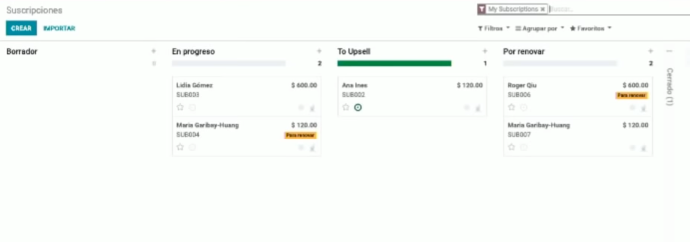
Lo primero que se encuentra al entrar al módulo de suscripciones es un Tablero Kanban donde se puede ver el estado en que se encuentra cada suscripción. A continuación te compartimos que significado tiene cada etapa:
Borrador
En esta etapa se encuentran las suscripciones que todavía no han sido enviadas al cliente o el cliente aún no ha confirmado.
En progreso
Son las suscripciones que se encuentran validadas y activas.
To upsell
En esta etapa se encuentran aquellos elementos adicionales a la suscripción que un cliente adquiere. Un ejemplo muy claro es cuando se contrata un plan de telefonía móvil, normalmente se tienen cierto número de gigabytes y cuando se excede de estos gigabytes se genera un “upsell”, este consumo extra generaría una notificación en la vista del tablero Kanban y se crearía un cobro y una factura para este cliente.
Uno de los grandes beneficios de la vista Kanban es que puedes arrastrar las suscripciones a la etapa que corresponde y automáticamente se actualizará su estado, esto vuelve el trabajo más sencillo y podrás observar de una manera más fácil el flujo de trabajo.
Plantillas de suscripciones
Ahora que conocemos un poco más sobre el funcionamiento del Tablero Kanban, hablemos sobre la creación de plantillas de suscripciones. Puedes acceder a ellas en “configuración” y luego dar clic en “Plantilla de suscripción”.
Cuando creas una plantilla es posible escoger ciertas características para que se ajuste a las necesidades de cada caso en particular. Te las mostramos a continuación:
Pestaña de facturación
Periodo de la suscripción
En este apartado se establece el plazo de facturación, puede ser diario, semanal, mensual o anual.
Duración de la suscripción
En este campo se puede establecer una fecha de duración del contrato, es posible incluir la fecha de finalización o establecer que el contrato termina hasta que el cliente decida cancelar.
Crear factura
Aquí se establece cómo se generará la factura, así como los criterios a tomar en cuenta:
Manualmente: El sistema no automatiza y se debe originar la factura de forma manual.
Borrador: Se genera la factura de manera automática, pero se queda en borrador.
Enviar: Esta opción permite enviarle la factura al cliente y abre un nuevo campo en la parte inferior en donde se permite seleccionar la plantilla para el envío de la factura.
Pestaña de términos y condiciones
En esta pestaña es posible introducir la política de nuestra empresa de manera que cuando un cliente realice una suscripción aparezca la información para que pueda consultarla cuando lo requiera.
Pestaña Health check
Finalmente en la pestaña Health Check podremos establecer filtros para definir cuando se tiene una buena o mala salud en tu empresa. El sistema resume automáticamente todos los registros correspondientes a estos filtros y puedes administrarlos rápidamente.
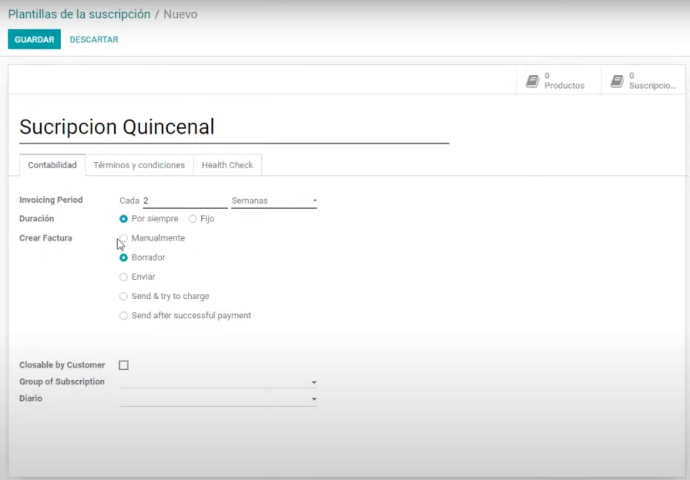
Creación o renovación de suscripción
Ahora que ya conocemos sobre los elementos y cómo configurar una plantilla de suscripción es momento de crear una. A continuación te contamos de los diversos campos que podrás encontrar:
Cliente
En esta pestaña se selecciona el cliente.
Referrer
Este campo hace referencia al referente de la suscripción.
Plan de comisión
Al momento de seleccionar un referente aparecerá este campo, ofrece las opciones “Manual” donde podrás establecer la comisión, o bien la opción “Based on Referrer” donde tendrá en cuenta la comisión que tenga configurada la ficha del campo anterior.
Tarifa
En este campo se establece la tarifa deseada.
Fecha de inicio
Aquí se especifica cuando inicia esta suscripción.
Cerrar razón
En caso de que el registro sea cancelado podremos seleccionar la opción deseada.
Plantilla de suscripción
En este campo seleccionaremos la plantilla que deseamos utilizar para este caso.
Comercial
En este campo podrás establecer a la persona que atiende al cliente correspondiente (en caso de ser necesario).
Equipo de ventas
En ese espacio podrás seleccionar el equipo que ha realizado esta operación.
Compañía
Aquí podrás seleccionar la compañía que corresponda, es importante recordar que en Odoo es posible seleccionar qué compañía de las que se manejan están asociadas una suscripción.
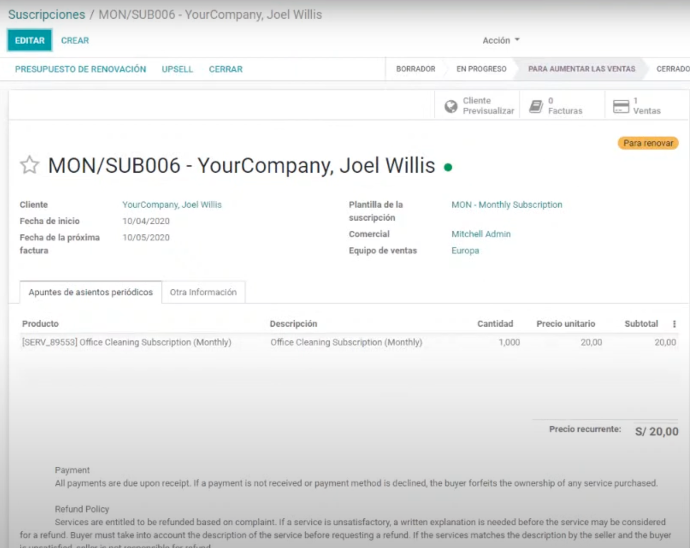
Si quieres conocer más sobre este módulo, te dejamos este webinar, en donde nuestro compañero Cristian lo explica más a fondo
El módulo de suscripción de Odoo es un gran aliado para las empresas que buscan automatizar y administrar sus ventas y suscripciones recurrentes. Además de ser una herramienta realmente poderosa que hará el trabajo más sencillo, reduciendo errores, por lo que podrás sentirte tranquilo mientras este sistema de alta calidad maneja los aspectos administrativos de tu empresa.